type
status
date
slug
summary
tags
category
icon
password
Updated by
Oct 1, 2023 01:17 AM
获奖证书打印或抄写的环节,有时挺头疼。
如果想让更多选手获奖,把年龄组设置得比较细,项目也比较多,一个比赛下来,少不得要处理几百上千张证书。
如果证书处理速度跟不上,还可能耽误颁奖。
如果采用“邮件合并”的方式,证书打印速度可以达到每分钟20~50张,甚至更快。
邮件合并打印,是Office Word和金山WPS上提供的一种批量打印功能。
采用这个方式,可以把证书分成两部分处理。
第一部分,证书封面。
每张证书上要打印的内容,比如姓名、队伍、名次等等,用不同的占位框占好位置。
第二部分,数据源。
所有获奖选手的信息保存在一个Excel文档中,包含姓名、队伍、名次等信息。
用邮件合并模式打印时,系统会自动读取数据源的信息,放到证书相应的位置,然后打印。
我就以上周末刚结束的上海滑板比赛获奖证书为例,演示一下操作方式。
以下均以office word为例。
步骤1 准备封面
1)扫描证书照片。
也可以拍摄。相机中有扫描功能就更方便了。
将证书图片的多余部分修剪掉。
如下图,是上海这次比赛的证书。

2)新建word文档。
一般是A4纸。请记得及时保存文档哦。
3)插入证书照片。
双击文档顶部的空白处,或点击“菜单-->页眉和页脚”,进入页眉编辑状态,如下图所示。
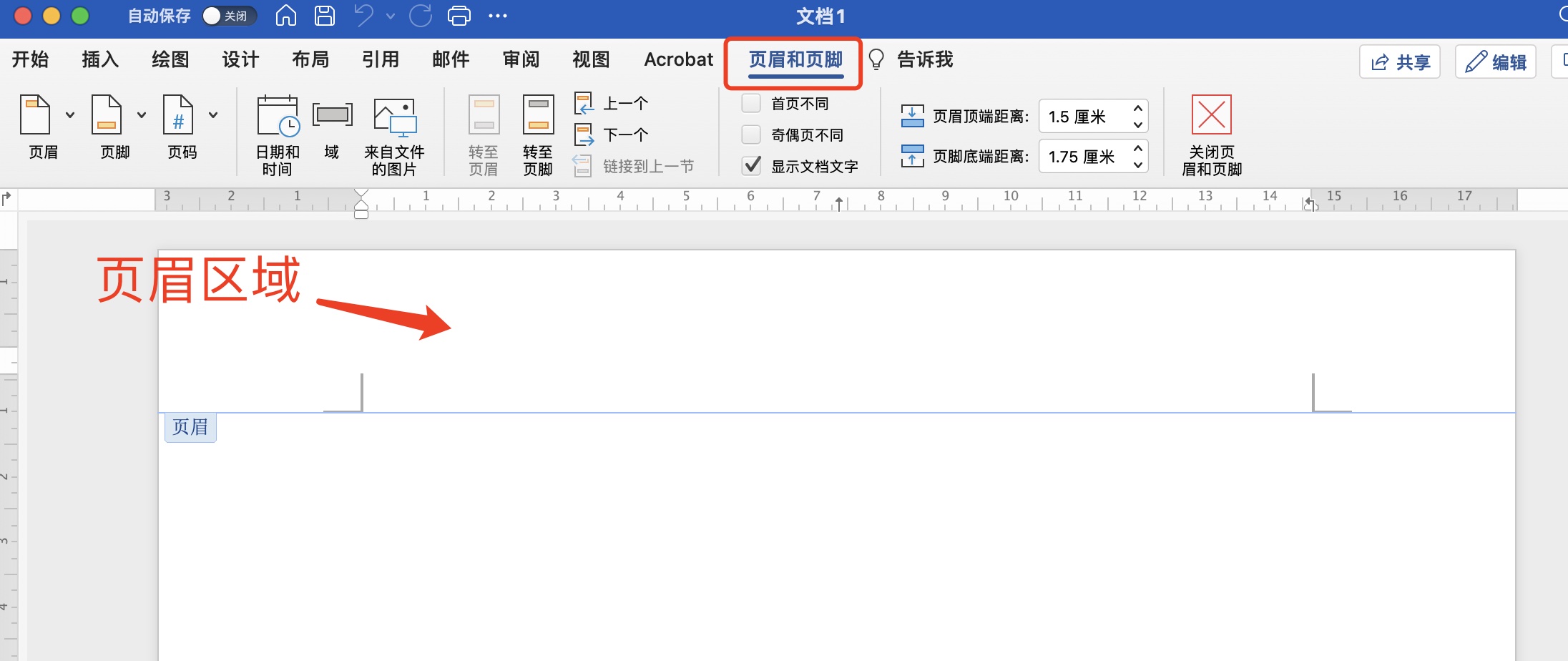
然后,将证书的照片拖进来。
4)将证书照片拉满整个页面。
先设置图片悬停的格式。
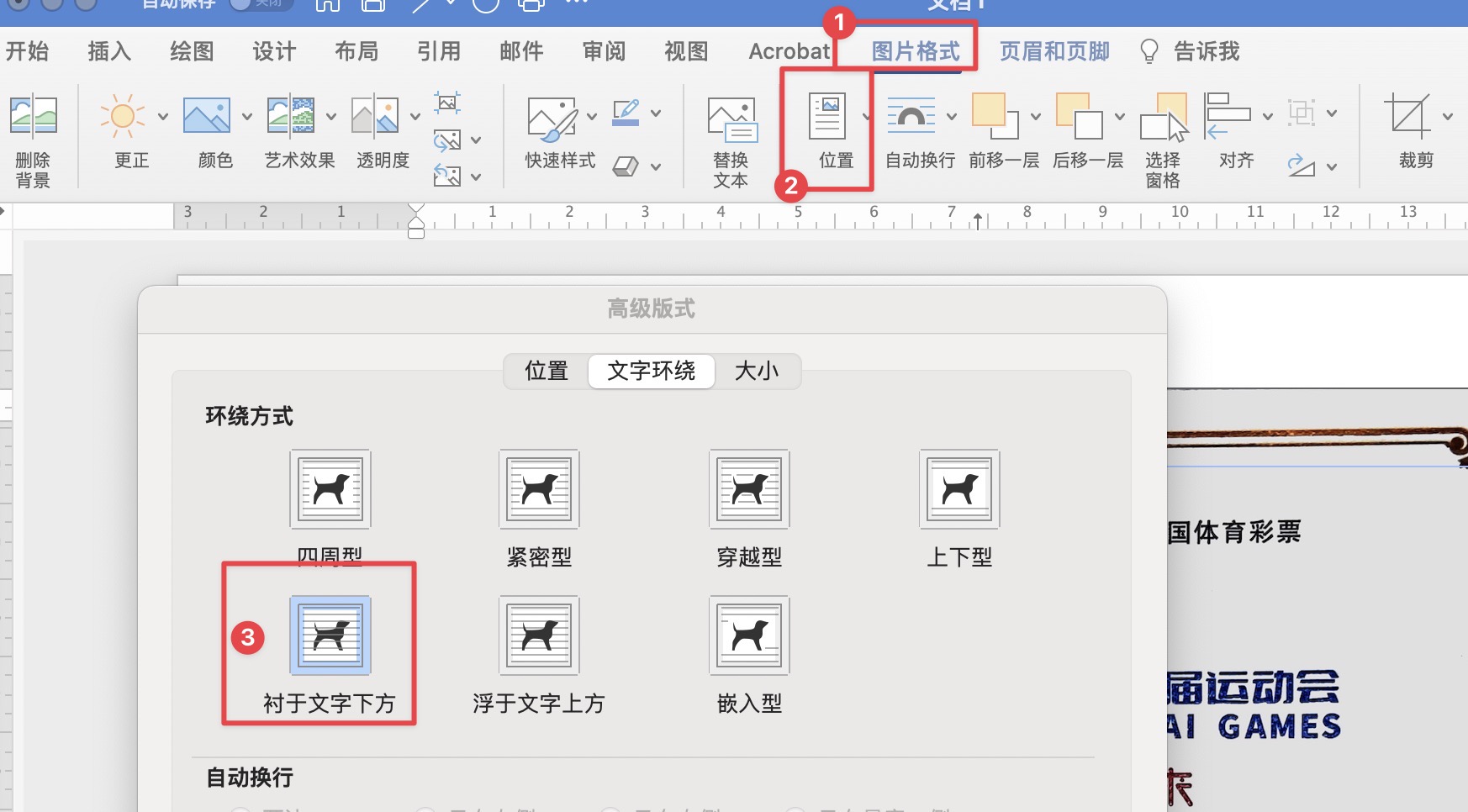
点击证书照片,在菜单栏点击“图片格式-->位置-->文字环绕-->衬于文字下方”。这样待会打字时,不会被图片遮挡。
设置好之后,拖动照片按比例放大至整个页面,和页面对齐。

然后,菜单点击“页眉和页脚-->关闭页眉和页脚”。
5)插入打印位置
把证书信息插入要打印的位置。
我个人比较习惯用表格辅助调整文字位置。
这样当文字位置调整好,即使文字内容、尺寸、字符等有变化,也不会出现错位的情况。
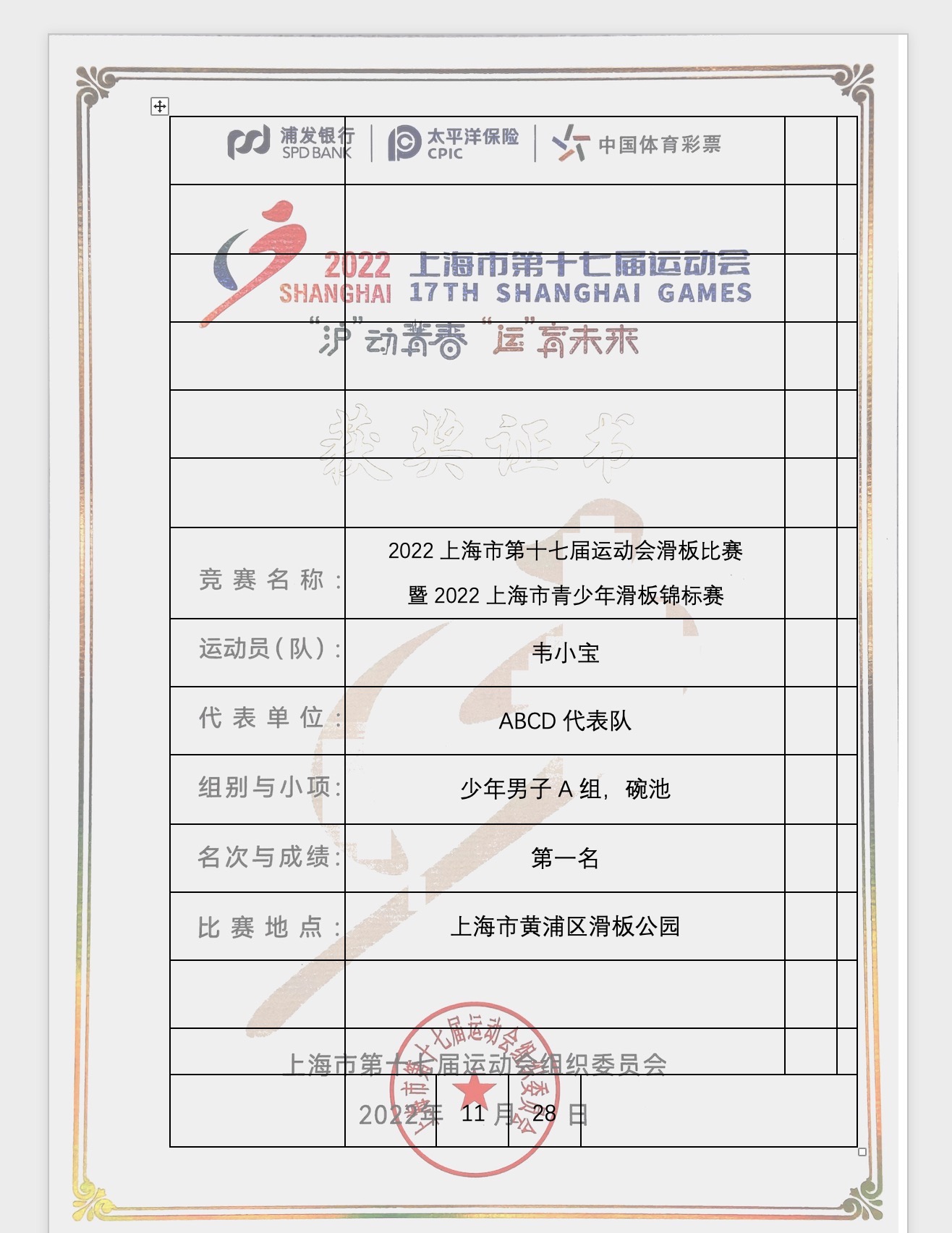
将表格设置为“无框线”,没有格子线,再做一些微调,证书封面搞定。
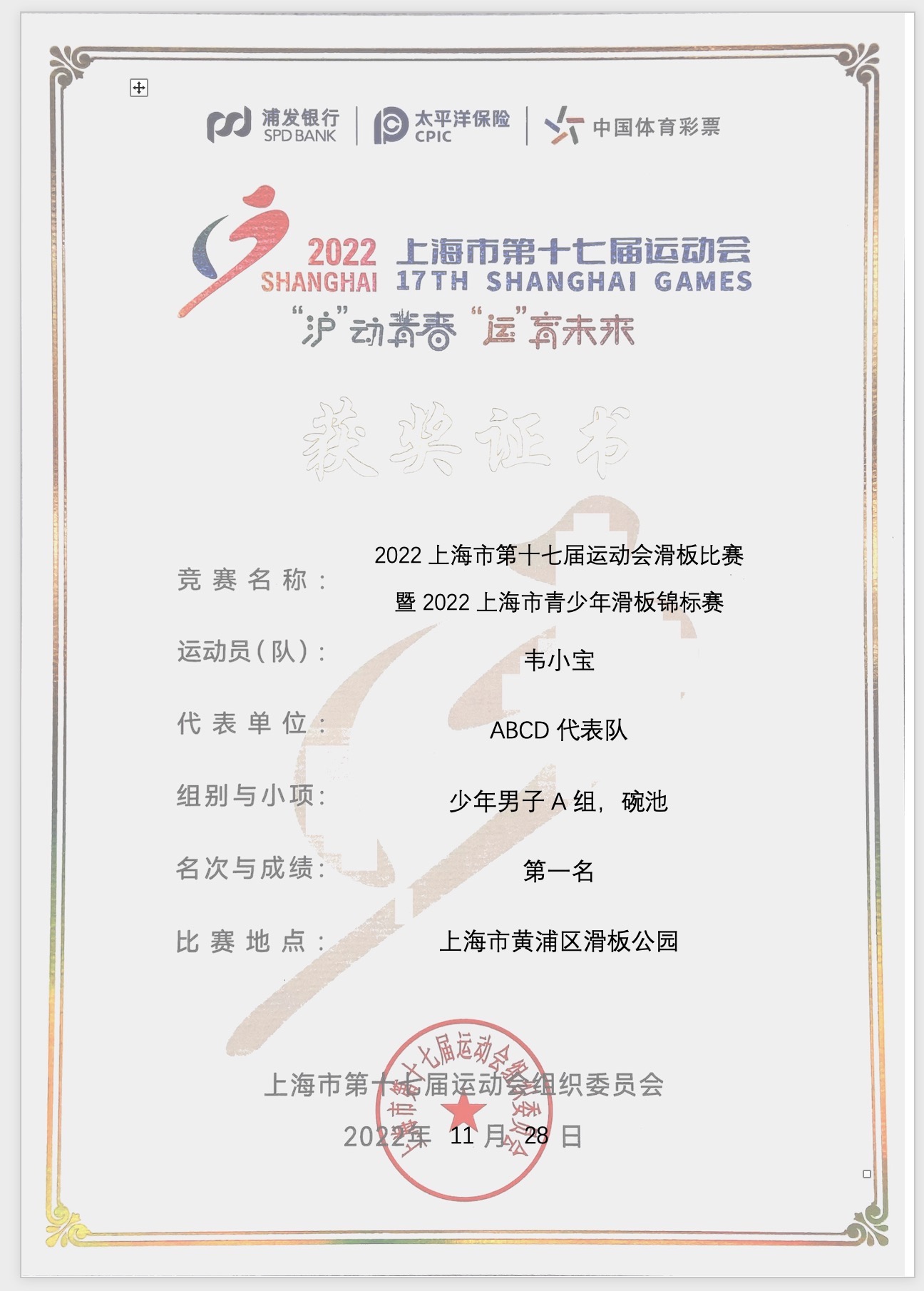
步骤2 数据源
现在,制作获奖选手信息表。
1)新建一个Excel表格。
2)制作选手信息表。
根据获奖选手的信息如姓名、队伍、组别项目、名次,制作一张数据表。证书打印时,会读取这些信息。
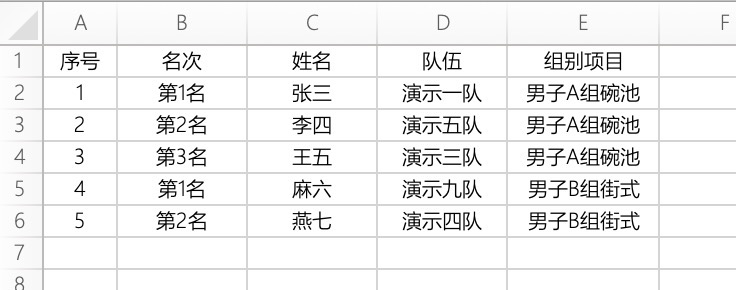
步骤3 开始打印步骤
回到刚才制作的word文档《证书封面》中。
1)将证书封面和选手数据表联系起来
在菜单中点击“邮件-->选择收件人-->使用现有列表……”,选择刚才保存的获奖选手信息表,“打开”。
在跳出的对话框,依次选择“是”,“确定”,
2)插入“占位符”。
点一下要输入姓名(韦小宝)的位置,然后点击菜单栏“插入合并域”,就看到选手信息数据表中的字段。选“姓名”,插入到韦小宝后面。
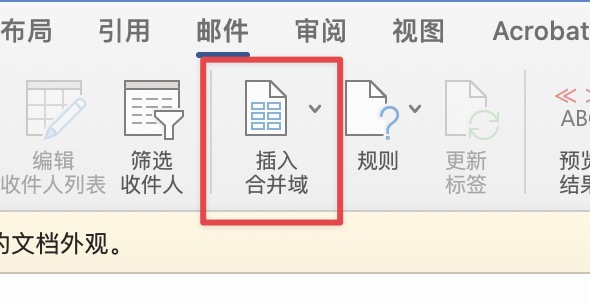
然后,把韦小宝三个字删掉。
其他各条内容也这样操作。

点击菜单栏上的“预览结果”,预览一下效果。
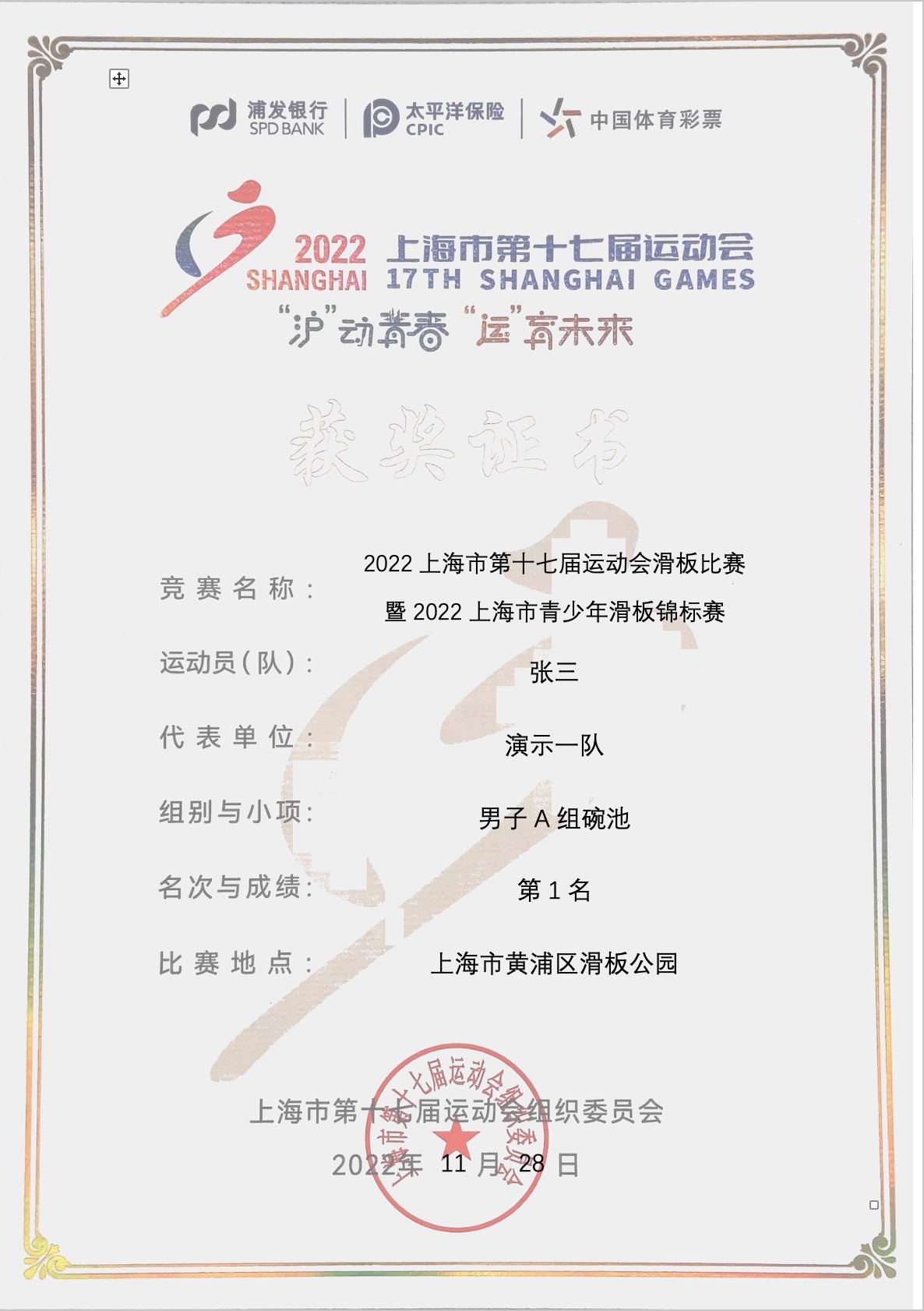
3)打印证书
先保存一下当前内容。
然后另存为一个文档,比如“证书-去底图”,进入页眉模式,把证书照片删除。
这就是最终的效果。
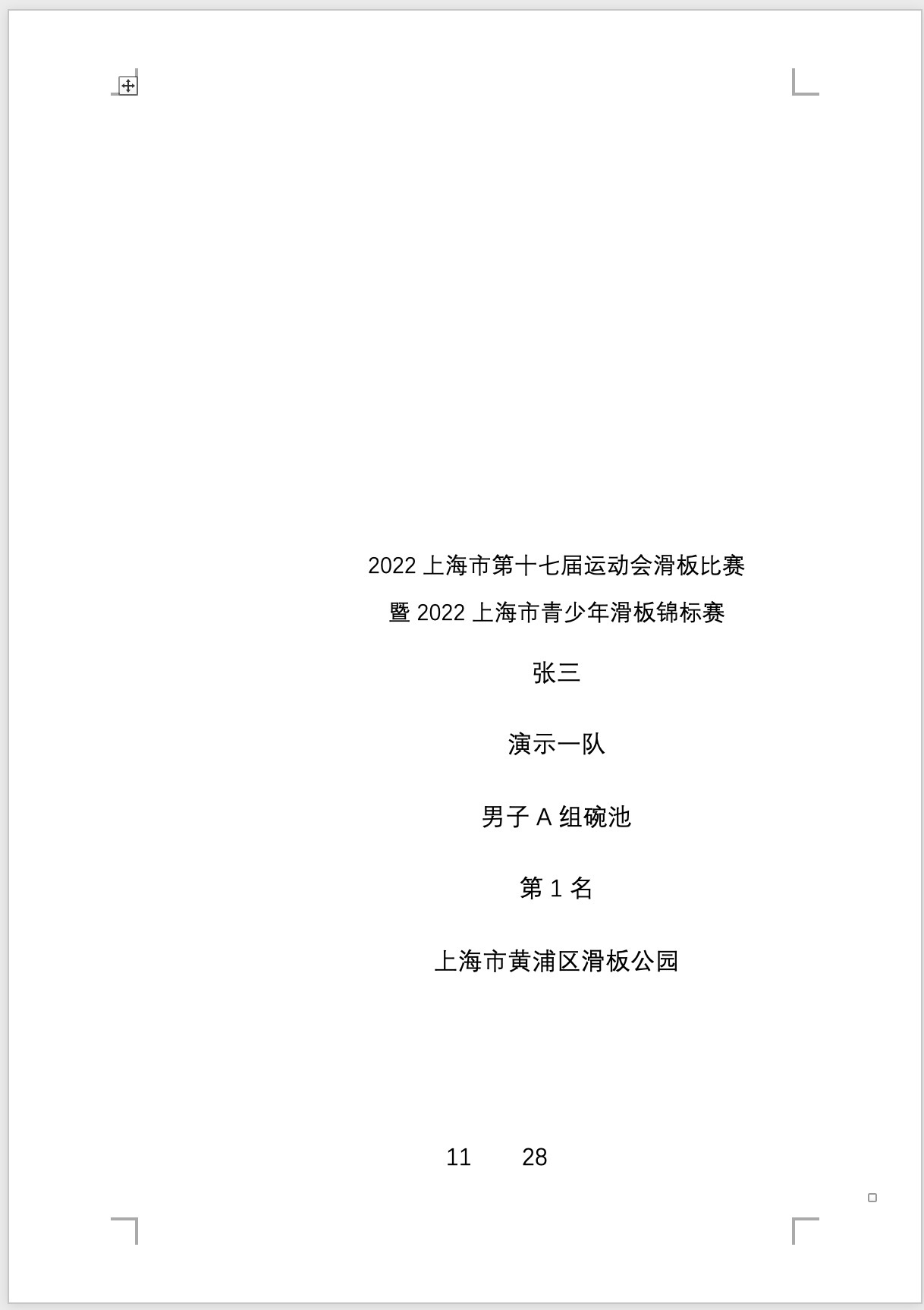
在当前界面就可以直接打印了,可是多尝试一下,有不同的方式。
比如当前界面是一张一张打印的。
如果要批量打印的话,选择合并范围,比如从第1张-第4张,然后点击“完成并合并-->编辑单个文档……”会把证书合并到一个新的文档中,每个证书一页。这就可以直接打印了。
到这里,证书打印的过程就说完了。
最后
个人感觉,整个邮件合并的制作和打印过程中,插入域这一步,在Word中比较方便。
而在最终的打印环节,WPS更方便,直接选择要打印的范围就可以输出到打印机上了。
赛前做一些准备工作,比赛中打印证书哗哗的感觉真好啊。
Hi,我是大狼,如果本文对你有启发,欢迎留言、点赞和在看呀~~